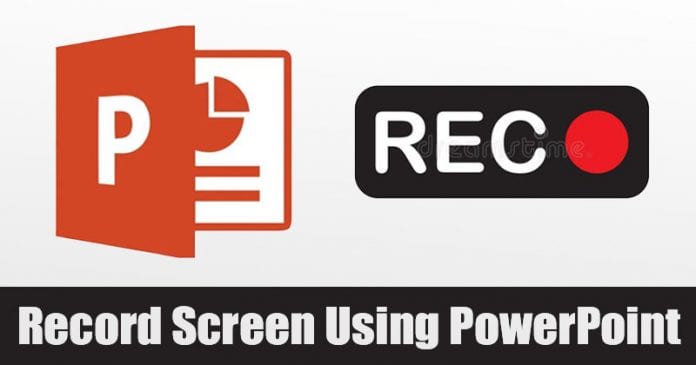
Windows 10 képernyőt szeretne rögzíteni. Így rögzítheti a képernyőt a PowerPoint segítségével Windows 10 számítógépen.
Ha már Microsoft Office Suite-ot használt, akkor valószínűleg jól ismeri a Microsoft Powerpointot. Ez egy prezentációs program, amellyel diabemutatókat hozhat létre. Számos dolgot megtehet ezzel az alkalmazással, és ezek egyike egyszerű képernyőrögzítőként működik.
Ha olyan módot keres, hogy rögzítse számítógépe képernyőjét további alkalmazások telepítése nélkül, akkor használhatja a Microsoft Powerpointot. A Microsoft Powerpoint nagyon egyszerűvé teszi a képernyő rögzítését kép és videó változatban is.
Windows 10 képernyő rögzítése Microsoft PowerPoint segítségével
Ezért ebben a cikkben úgy döntöttünk, hogy megosztjuk a Windows 10 képernyőjének Microsoft Powerpoint használatával történő rögzítésének legjobb módszerét. A képernyőrögzítés funkció a Microsoft Powerpoint legújabb verziójában található. Tehát nézzük meg, hogyan rögzítheti a képernyőt a Microsoft Powerpoint segítségével.
1. lépés: Először nyissa meg a Start menüt, és keresse meg a Powerpointot.
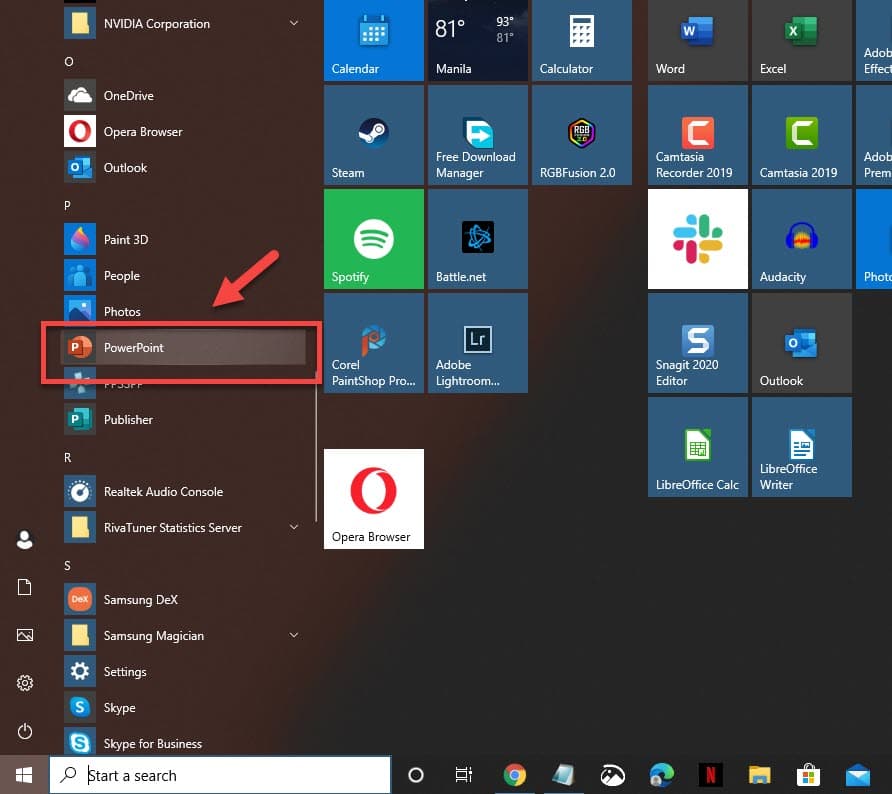
2. lépés Nyissa meg a Powerpointot, és kattintson egy üres prezentációra.
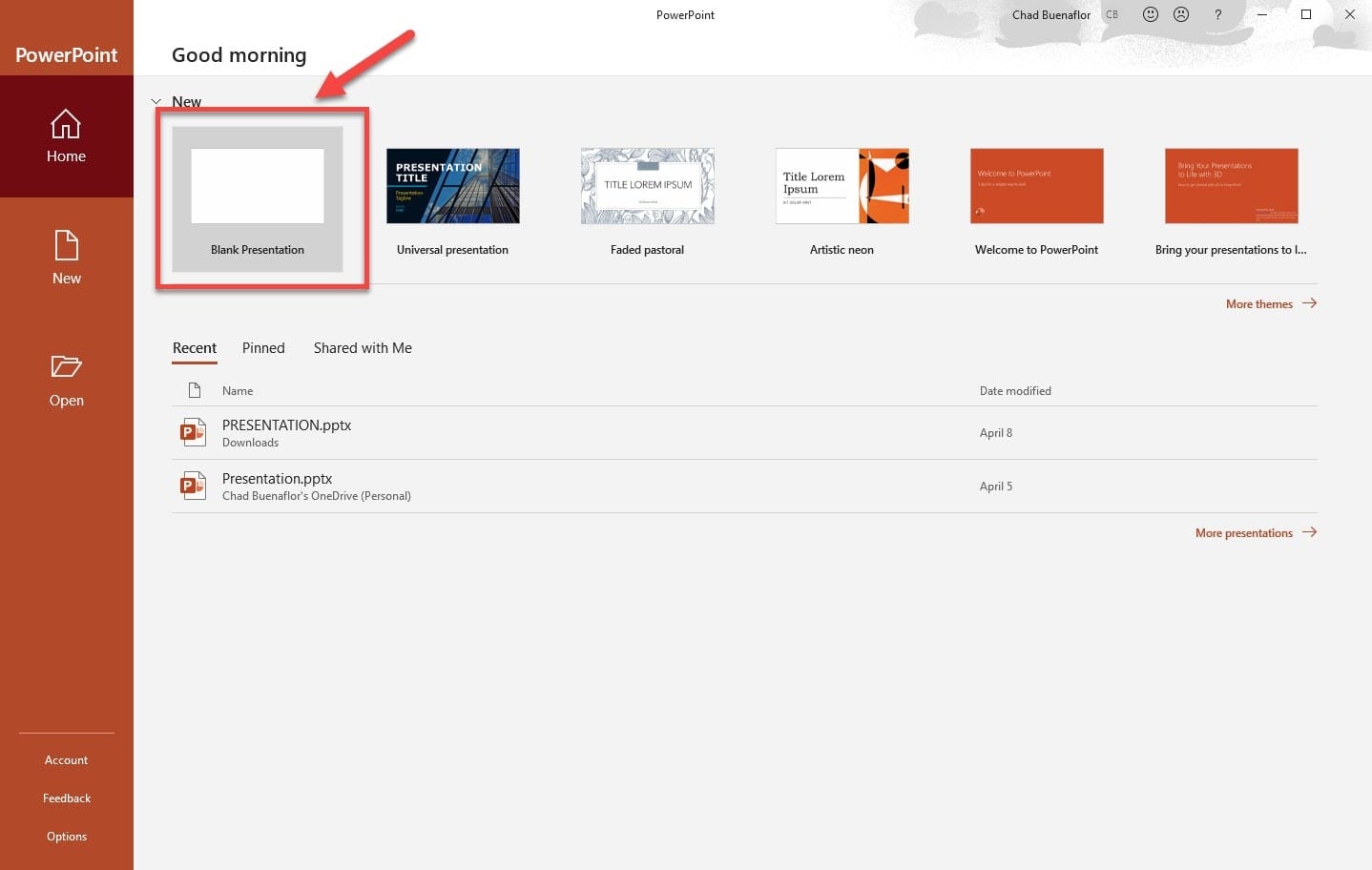
3. lépés A következő lépésben ki kell választania a diát a bal oldali ablaktáblából.
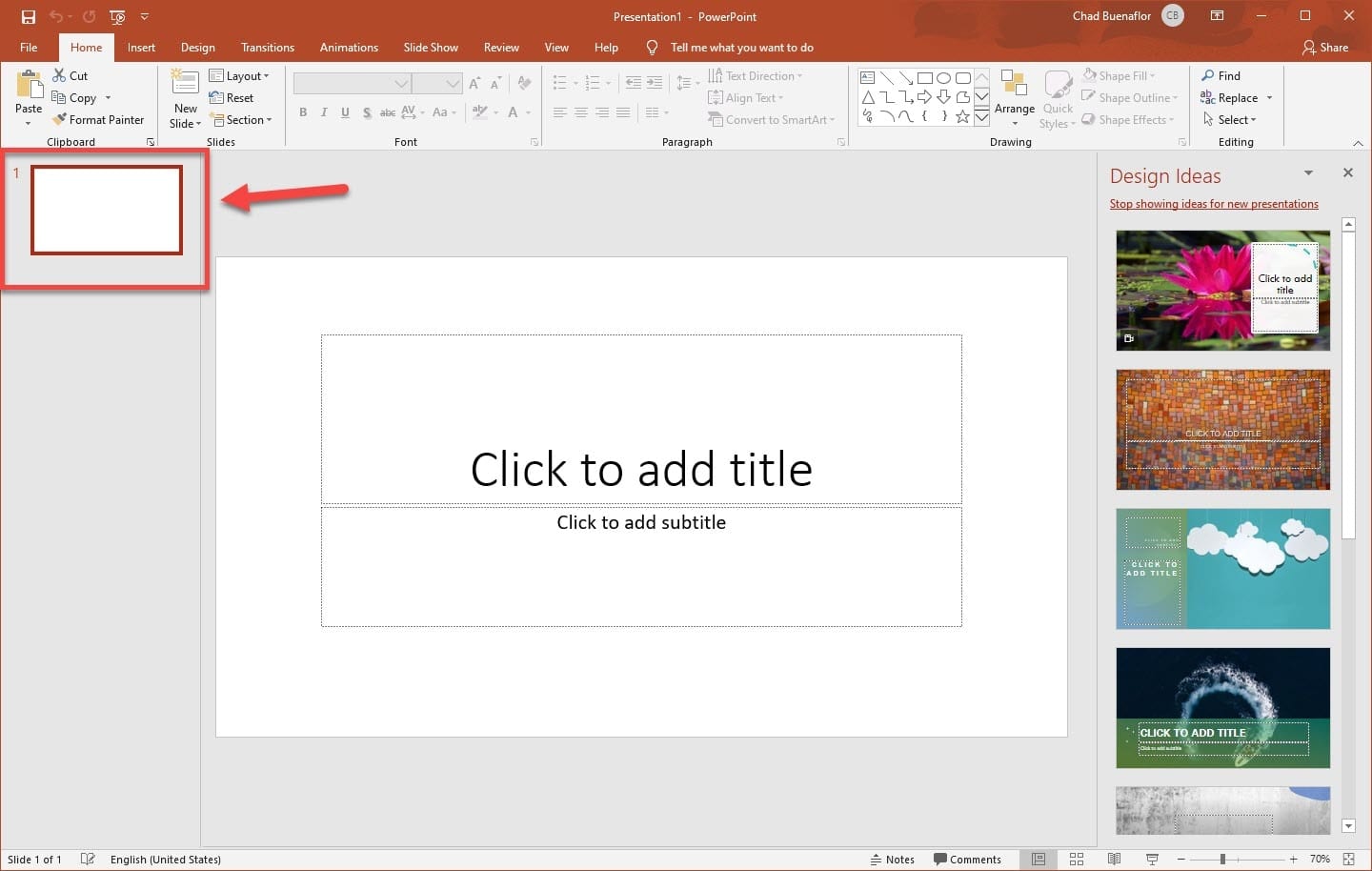
4. lépés: Ha végzett, kattintson a “Beszúrás” fülre.

5. lépés. Most meg kell találnia a „Képernyőfelvétel” gombot.
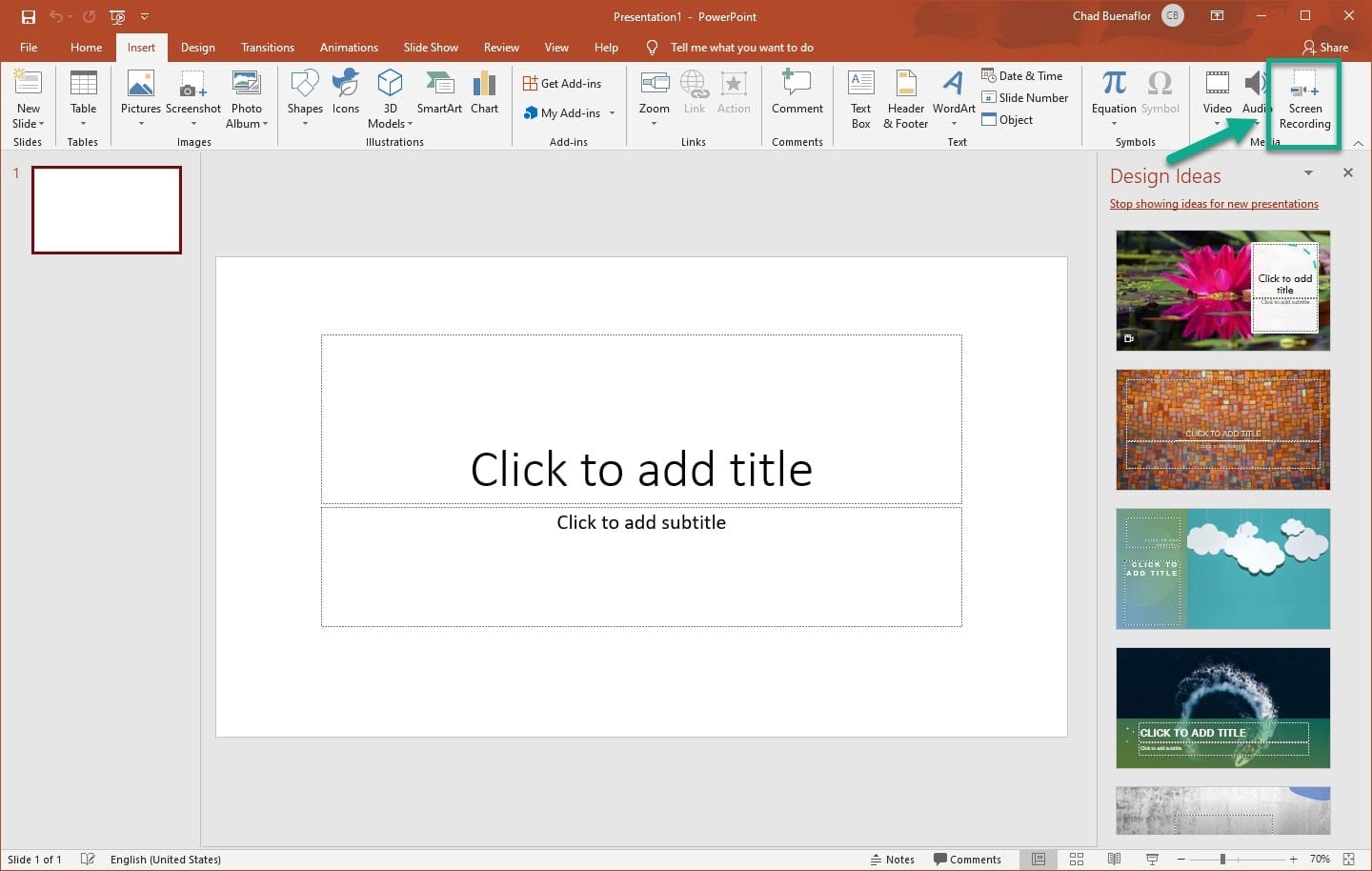
6. lépés: Ha elkészült, egy ehhez hasonló panelt fog látni. A kiválasztott terület rögzítéséhez kattintson a „Terület kiválasztása” gombra.
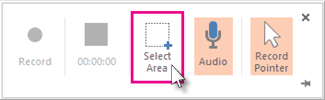
7. lépés A rögzítés elindításához kattintson a ‘Rögzítés’ gombra.
8. lépés: Ha végzett, kattintson a „Stop” gombra. A felvétel mentéséhez kattintson a jobb gombbal a felvételre, és válassza a „Média mentése másként” gombot.
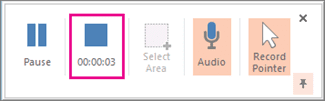
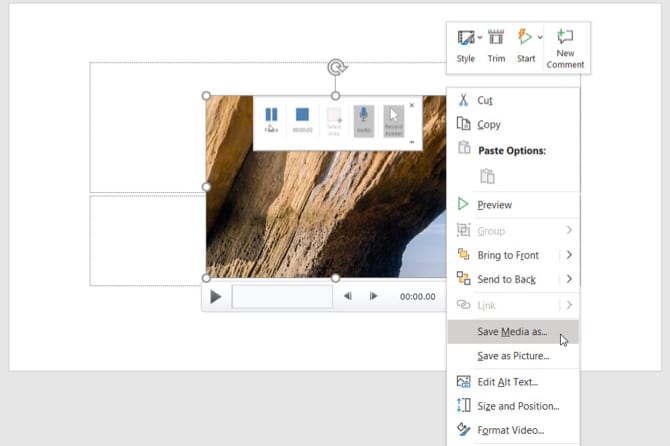
9. lépés: A következő megnyíló párbeszédpanelen válassza ki a nevet és a fájl helyét, majd kattintson a “Mentés” gombra.
Ez az! Kész vagy. Így rögzítheti képernyőjét Windows 10 rendszeren.
Tehát ez a cikk arról szól, hogyan rögzítheti képernyőjét a Microsoft Powerpoint segítségével 2020-ban. Remélem, ez a cikk segített Önnek! Oszd meg barátaiddal is.




